EdimakorのAI画像生成機能を使って、あなただけのビジュアルを自由に作ってみませんか? このガイドでは、「テキストから画像生成」「参照画像から画像生成」「画像スタイルの変換」という3つの主要機能の使い方をわかりやすく紹介します。プロンプトを入力するだけで、誰でも簡単に魅力的なAI画像が作成できます。
Part 1: EdimakorでAI画像生成を始める
Step 1. 新しいプロジェクトを開始または既存プロジェクトを開く
HitPaw Edimakorを起動します。メイン画面では、「新規プロジェクト」をクリックして新しい動画プロジェクトを開始するか、下の「プロジェクト」リストから既存のものを選択することができます。
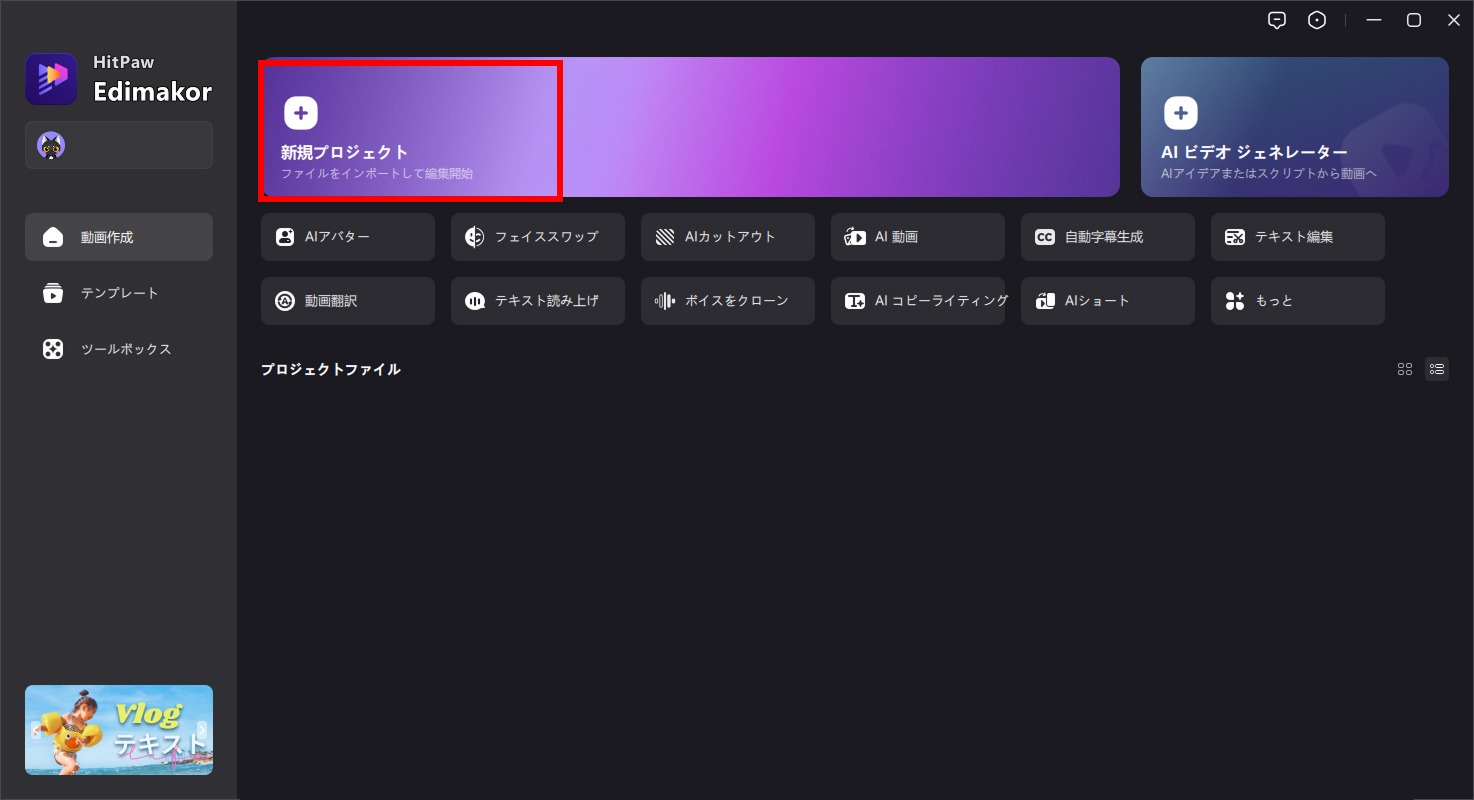
Step 2. AI画像生成ツールにアクセス
編集画面に入ったら、左側のメニューから「AI画像」をクリックします。
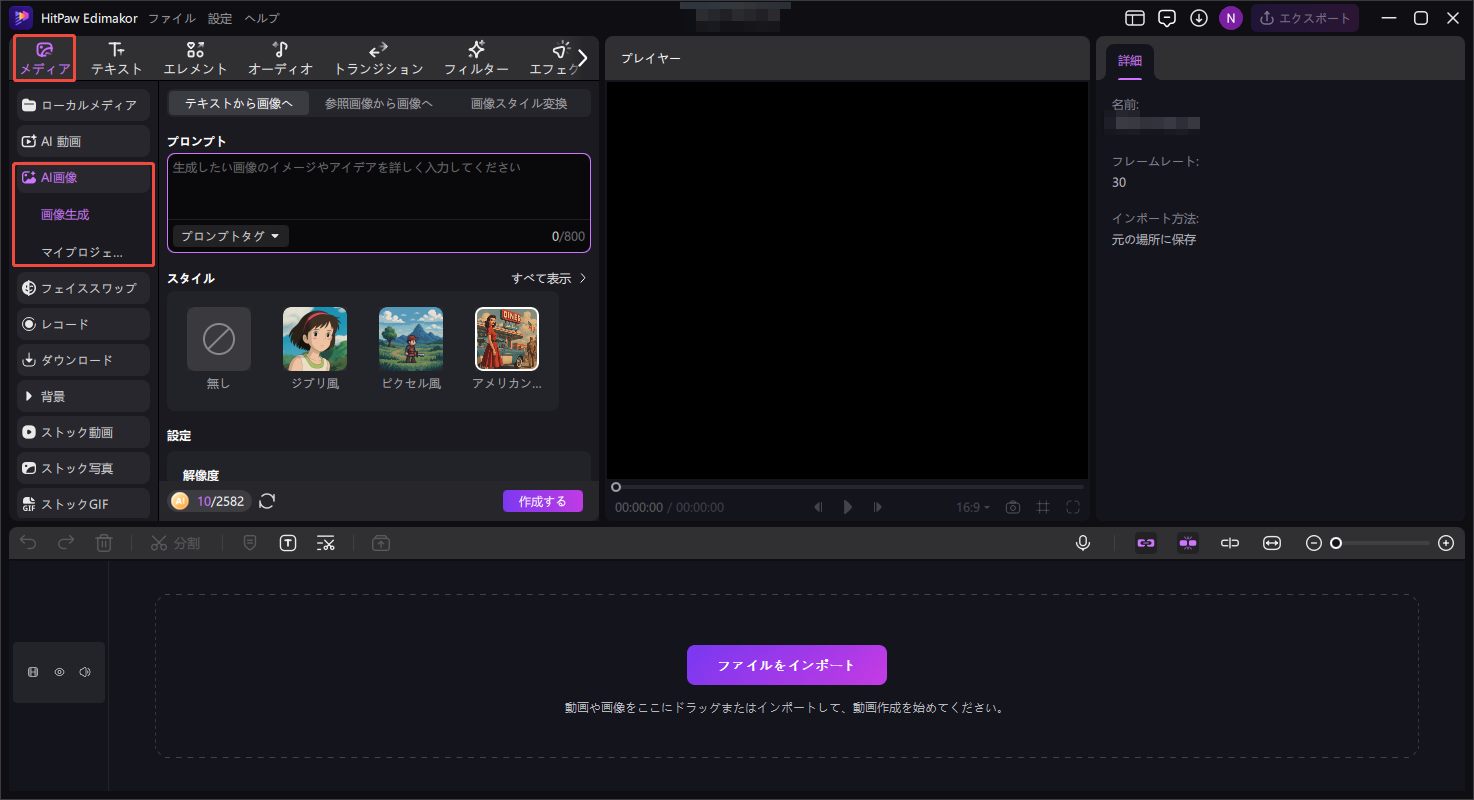
または、「ツールボックス」内の「テキストから画像へ」「参照画像から画像へ」「画像スタイル変換」から直接機能を選択することも可能です。
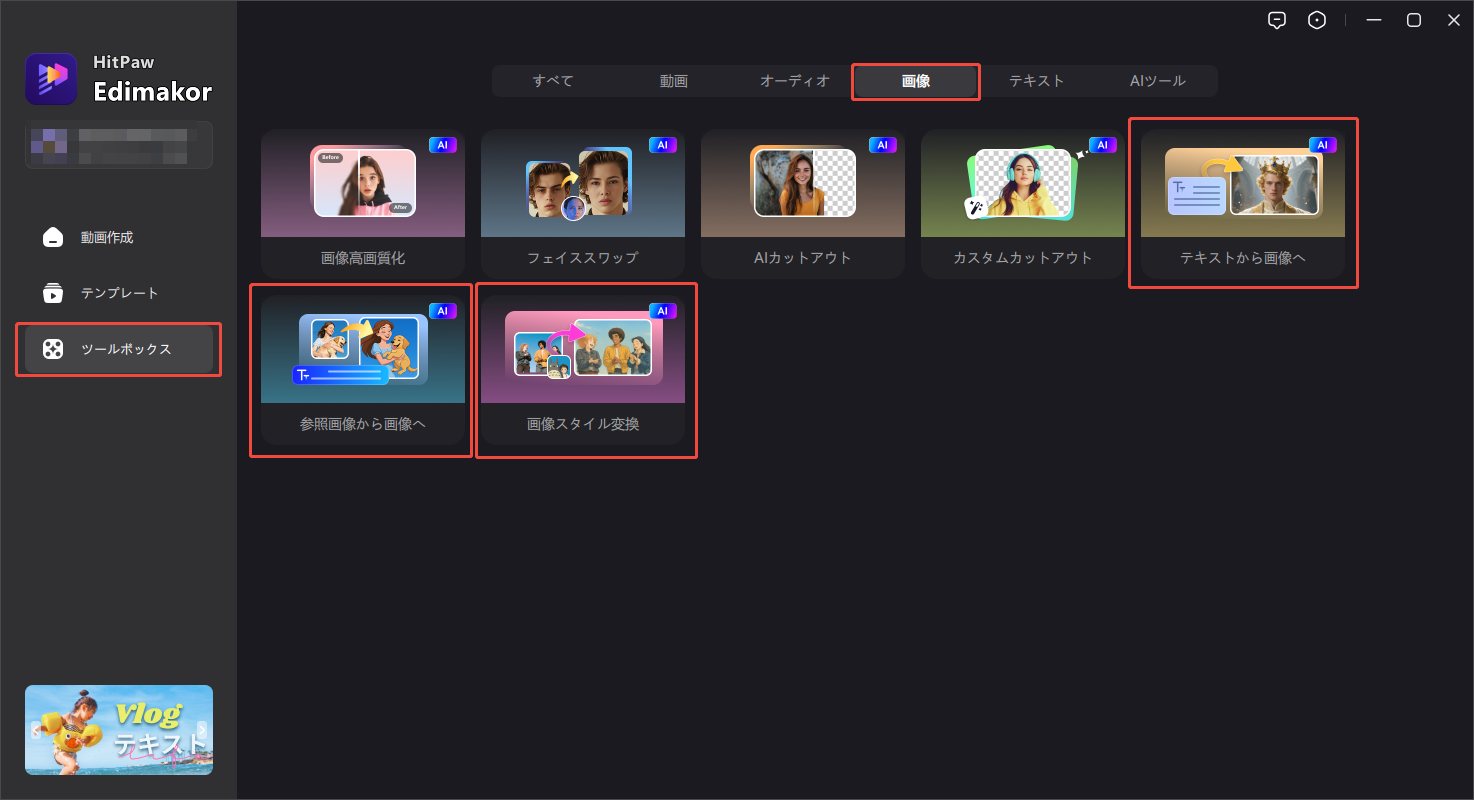
Step 3. 生成モードを選択
AI画像ジェネレーターを開いたら、「テキストから画像」「参照画像から生成」「スタイル変換」の3つのモードから選ぶことができます。いつでもモードを切り替えることができるので、目的に合わせて最適な方法を選びましょう。
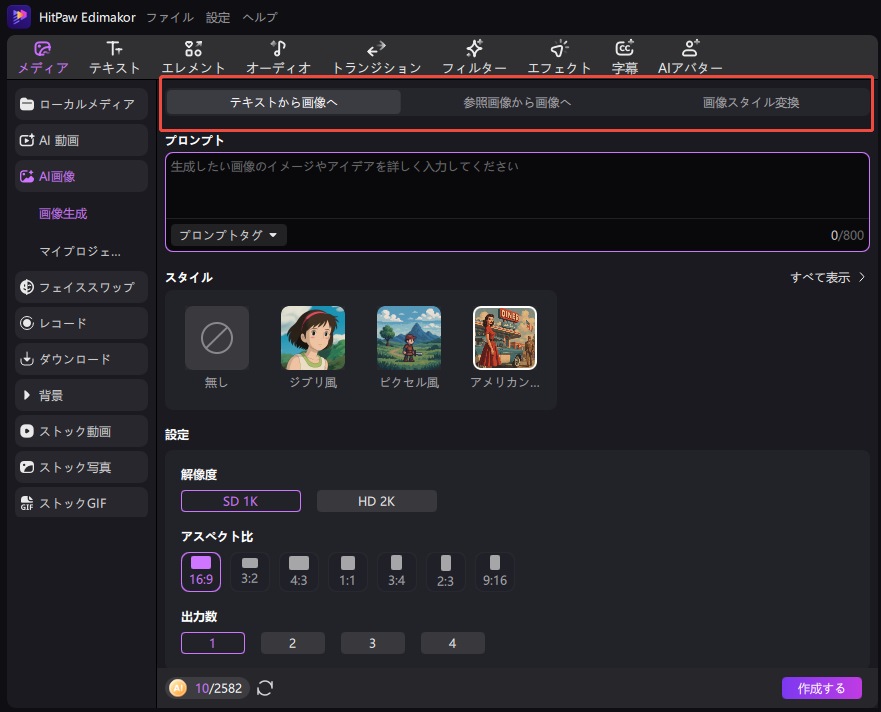
Part 2. テキストから画像を生成する方法
EdimakorのAIテキストから画像機能を使えば、テキストによるプロンプトを入力するだけで、まったく新しい画像を作成することができます。
Step 1. AIモデルを選び、プロンプトを入力する
「テキストから画像」タブの中にある入力ボックスをクリックし、使用したいAIモデルを選択します。利用できるモデルは、Seedream 3.0/4.0 と Google Nano Banana の3種類です。 次に、生成したい画像の内容をテキストボックスに入力します。もしくは、AIプロンプトジェネレーターを使って自動で作成することもできます。 説明が具体的であるほど、より理想に近い結果が得られます。
※ Google Nano Banana モデルを選んだ場合:


Step 2. Seedream 3.0 の画像スタイルを選択する
Seedream 3.0 モデルでは、プロンプトの下にある「スタイル」オプションでは、画像の雰囲気やアート風のテイストを自由に選ぶことができます。「なし」「ジブリ風」「ピクセルスタイル」「3Dカートゥーン」「アメリカンレトロ風」など、気になるスタイルサムネイルをクリックするだけで、好みの見た目に仕上げられます。
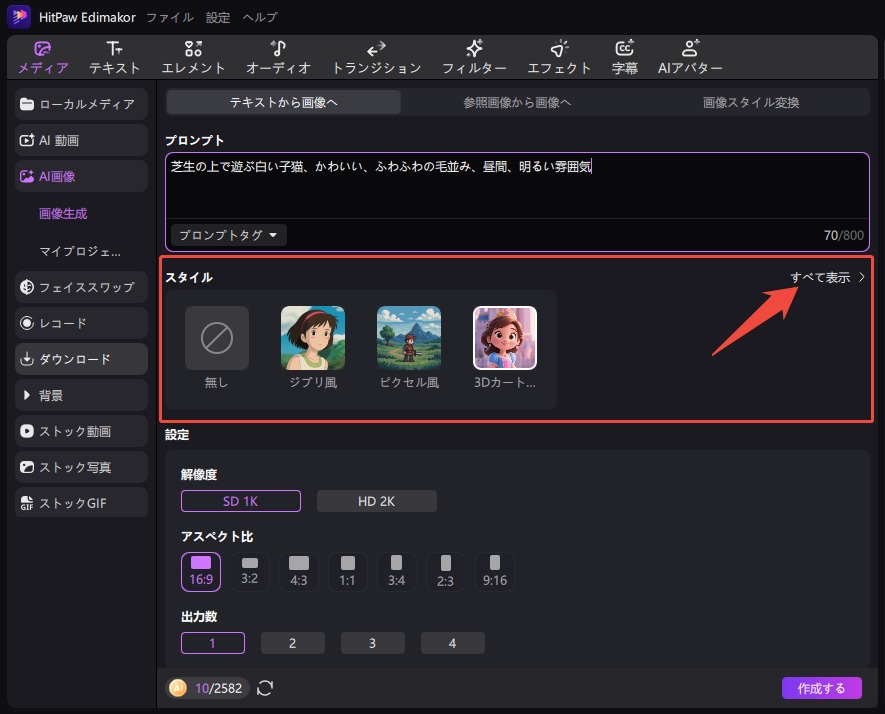
さらに多くのスタイルを見たい場合は、「すべて表示」をクリックして、スタイル一覧から選んでみましょう。
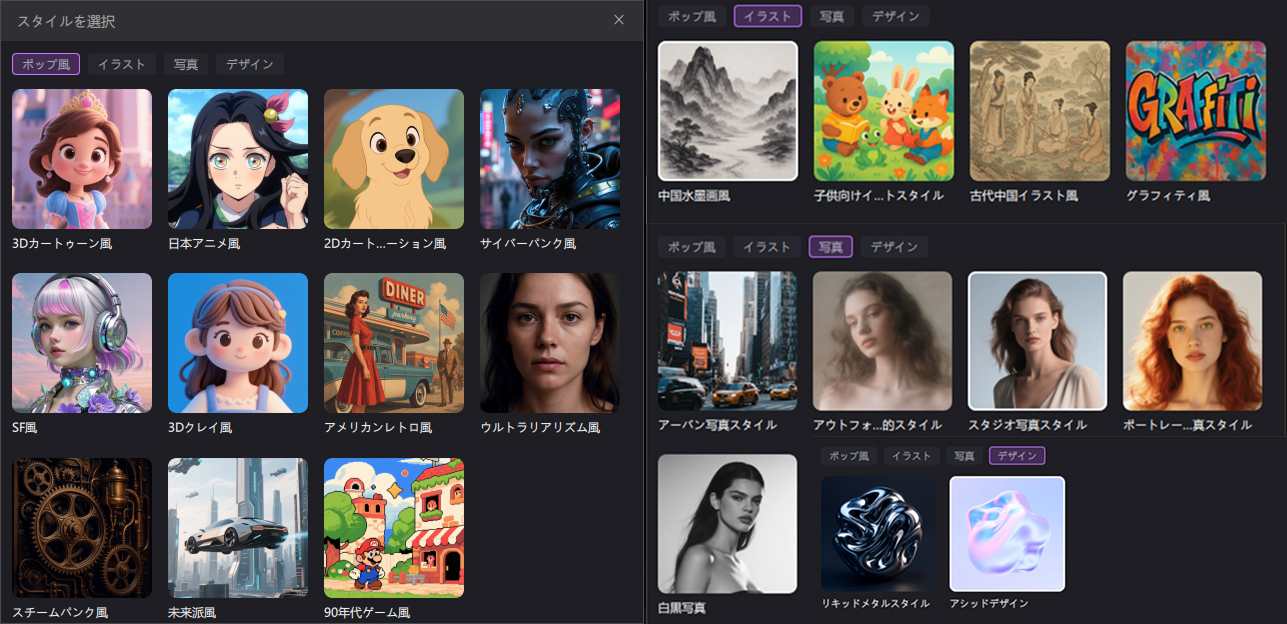
Step 3. 画像設定を調整
「設定」エリアでは、以下のパラメーターをカスタマイズできます:
•アスペクト比:16:9、3:2、4:3、1:1 など、画像の縦横比を選択します。
•出力枚数:一度に生成したい画像の枚数を選択します(例:1枚、2枚、3枚、または4枚)。
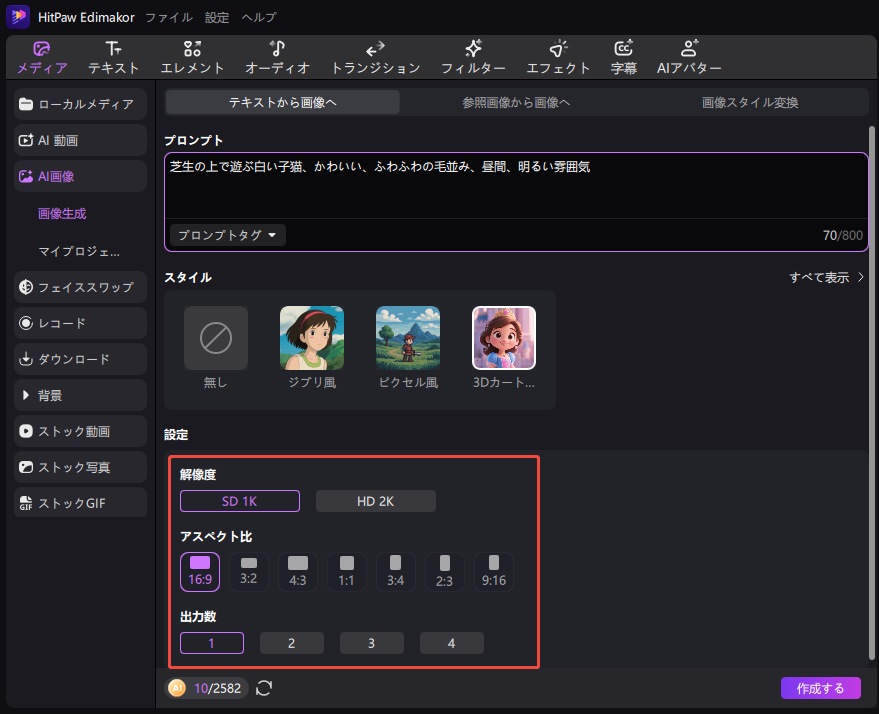
Step 4. 画像を生成
設定が完了したら、右下の「作成する」ボタンをクリックします。AIがプロンプトとスタイルをもとに、自動で画像を生成してくれます。数秒で、あなただけのオリジナル画像が完成します!
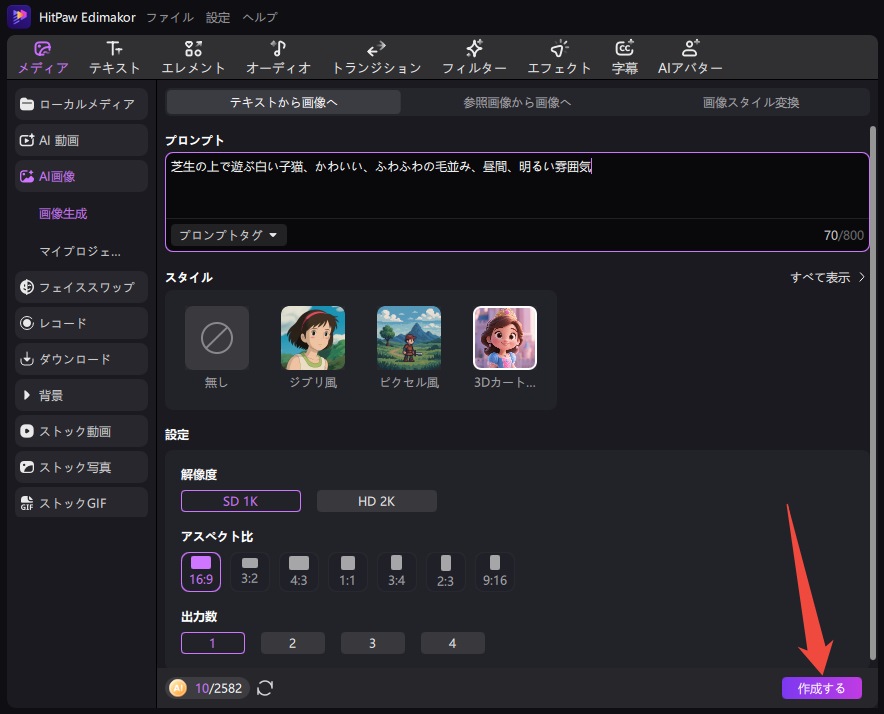
Part 3: 参照画像をもとに画像を生成する方法
「参照画像から画像へ」機能では、AIが元の画像をベースに新しいビジュアルを生成します。 手持ちの画像をアップロードし、テキストでイメージや指示を追加するだけで、構図や雰囲気を活かしたオリジナル画像を簡単に作成できます。 元画像の要素を残したまま、新しいスタイルに変換したいときに最適な機能です。
対応AIモデルについて
現在、「参照画像から画像へ」機能では3つのAIモデルを利用できます。
・Seedream 2.0: 参照画像は1枚まで対応。自然な構図再現が得意。
・Seedream 4.0: 最大10枚の参照画像をアップロード可能。より複雑な要素を組み合わせた生成に対応。
・Google Nano Banana: 最大3枚までの参照画像に対応。スピーディーに多彩なスタイルの生成が可能。
以下の2つのモデル別ステップから、使用したいAIモデルをクリックしてジャンプできます:
【Nano Banana モデルの使い方】
Step 1. Nano Banana生成AIモデルを選択
モデル選択画面で「Nano Banana」を選びます。
Step 2. 参照画像をアップロードする
「参照画像をアップロード」ボタンをクリックし、1〜3枚の画像を追加します。
Step 3. プロンプトを入力
生成したいイメージをテキストで入力します。アイデアに迷った場合は、Nano Bananaページでプロンプト例を参考にしてみましょう。

Step 4. 画像を設定して生成する
生成枚数を選び、「作成する」ボタンをクリックします。

Step 5. 生成した画像を再編集
結果が思い通りでない場合は、「マイプロジェクト」内で画像を右クリックし、「再編集」を選ぶことで、プロンプトを修正して再生成できます。

【Seedream 2.0 モデルの使い方】
Step 1. スマート参照モードと特徴抽出モードを選ぶ
「参照画像から画像へ」機能には、「スマート参照」と「特徴」という2つのモードがあります。
スマート参照:参照画像の全体的な構図や主要な要素を活かして、自然な仕上がりの画像を生成します。
特徴抽出:画像の特定の要素や雰囲気を抽出し、より細かくコントロールしながら生成することができます。
目的に応じて、自由にモードを切り替えて試してみましょう。
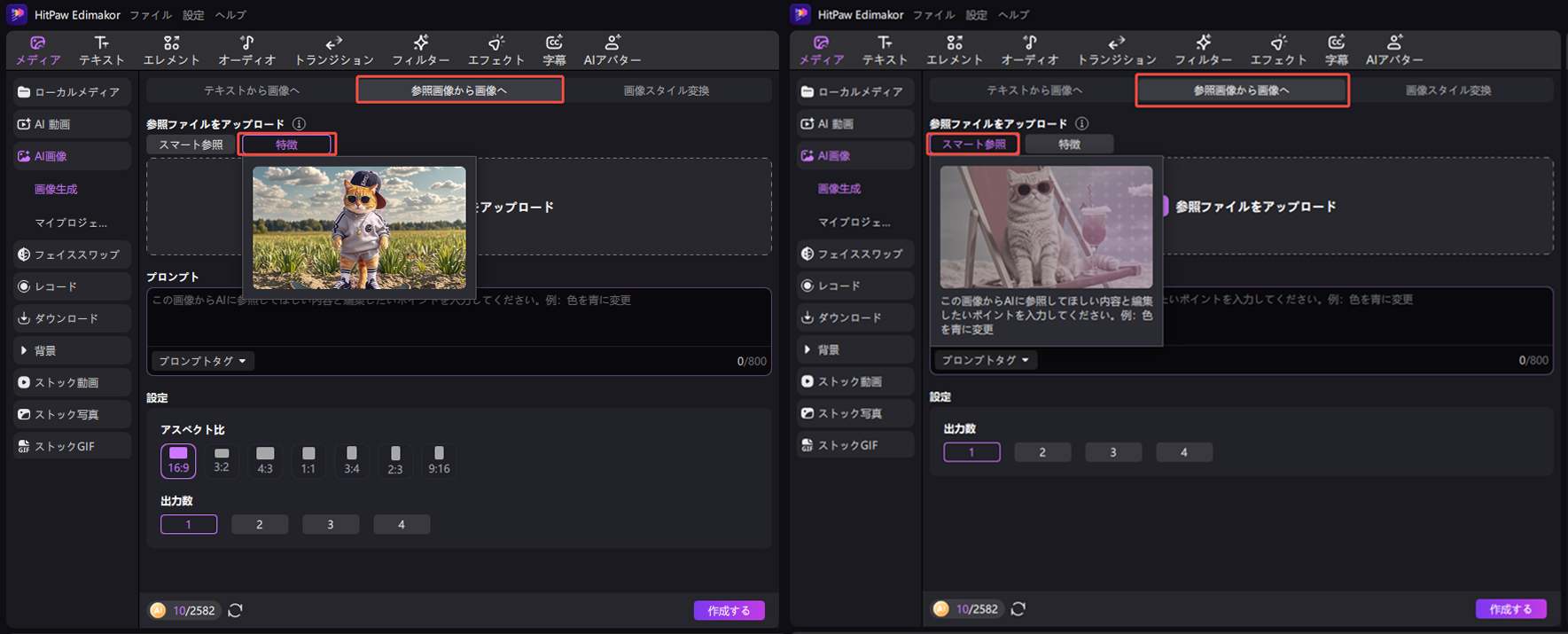
Step 2. 参照画像をアップロード
中央にある「参照画像をアップロード」ボタンをクリックして、使用したい画像を選びます。 ドラッグ&ドロップでも画像を追加できます。
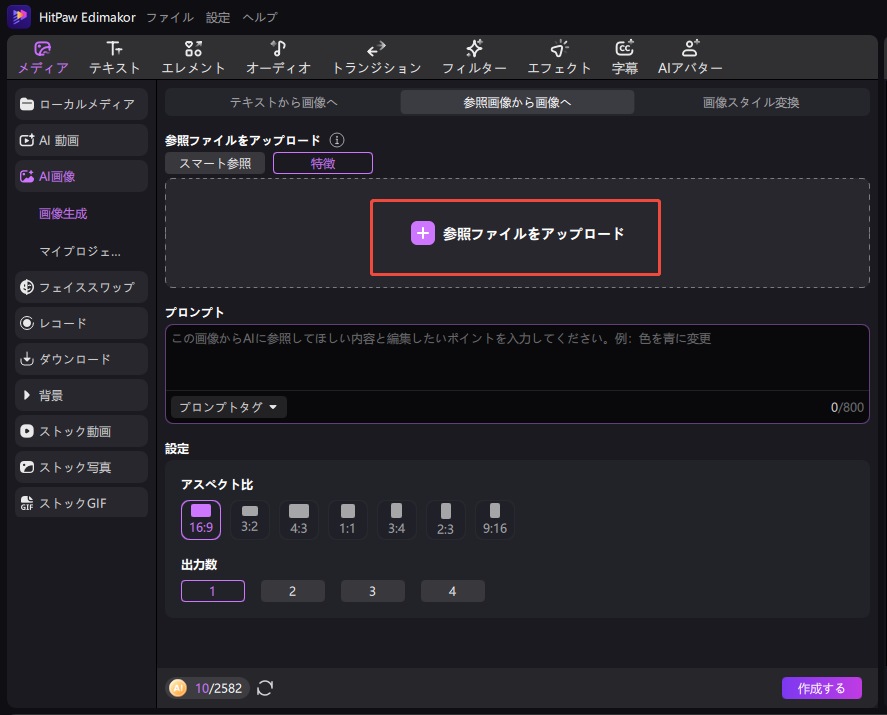
Step 3. プロンプトと画像設定を調整
1. 参照画像の表示と強度の調整
アップロードした画像は、画面上部(「1」と表示された部分)に表示されます。 画像の下にある「顔の強度」と「被写体の強度」スライダーを使って、元の画像の特徴をどの程度反映させるかを自由に調整できます。
2. プロンプトの入力
「2」と表示された入力欄に、どのような画像にしたいかをテキストで入力します。 色や雰囲気、背景のイメージなどを自由に指定して、AIに伝えましょう。
3. 画像設定を調整する
「3」と表示された「設定」エリアでは、「アスペクト比」や「出力枚数」などを自由にカスタマイズできます。
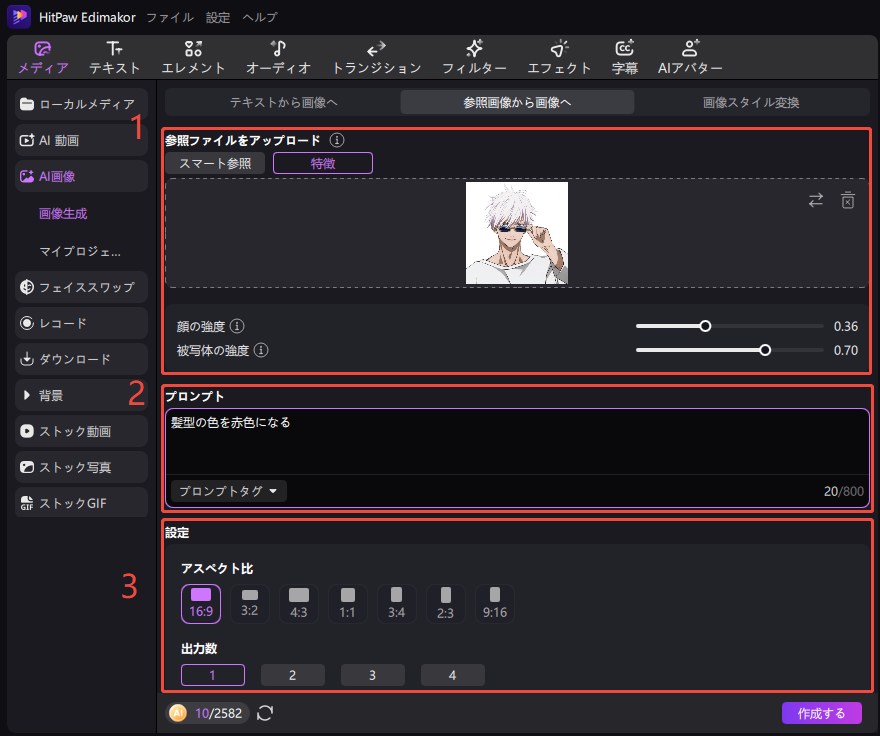
Step 4. 画像を生成
すべての設定が完了したら、画面右下の「作成する」ボタンをクリックします。 数秒で、あなたの参照画像をもとにした新しいビジュアルが生成されます。

Part 4: 画像スタイルを変換する方法
この「画像スタイル変換」機能は、AIによる画像の自動スタイル変換(AI絵 自動生成)に対応しています。 ジブリ風や水墨画風などの芸術的なスタイルを選ぶだけで、誰でも簡単にプロ並みのAIアート生成が楽しめます。
Step 1. 「画像スタイル変換」タブを選択
AI画像生成の上部タブから「画像スタイル変換」を選択し、変換したい画像をアップロードします。
表示されたエリアに、変換したい画像をドラッグ&ドロップするか、「画像をアップロード」ボタンをクリックしてファイルを選びましょう。
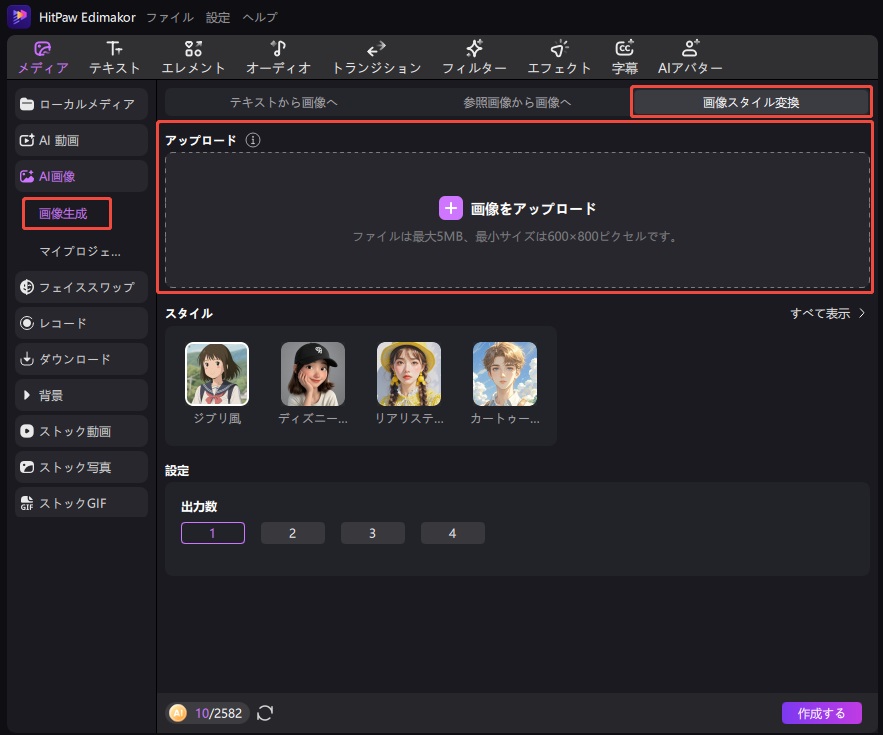
Step 2. スタイルライブラリから好みのスタイルを選択
画像のアップロードが完了すると、画面下部に「スタイル」が表示されます。 「ジブリ風」「3D」「リアル」「カートゥーン」「サイバーパンク」「モコトボーイ」「クレイ」「水墨画風」など、様々なアートスタイルが一覧で並んでいます。 気になるスタイルをクリックするだけで、プレビューに適用されます。
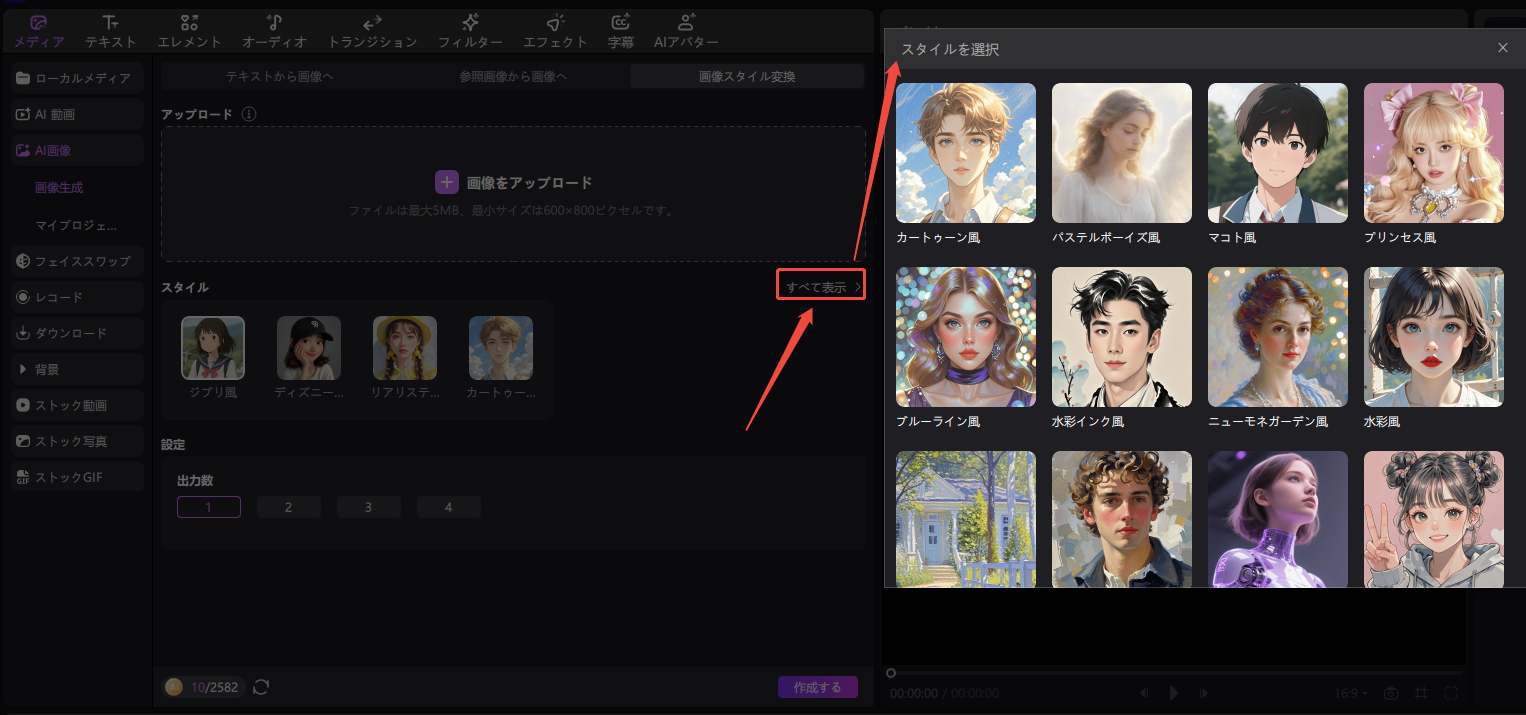
Step 3. スタイル変換画像の生成
スタイルを選んだら、画面右下の「作成する」ボタンをクリックしましょう。 AIがスタイルを反映した画像を自動生成します。数秒で、まったく新しいビジュアルが完成します!
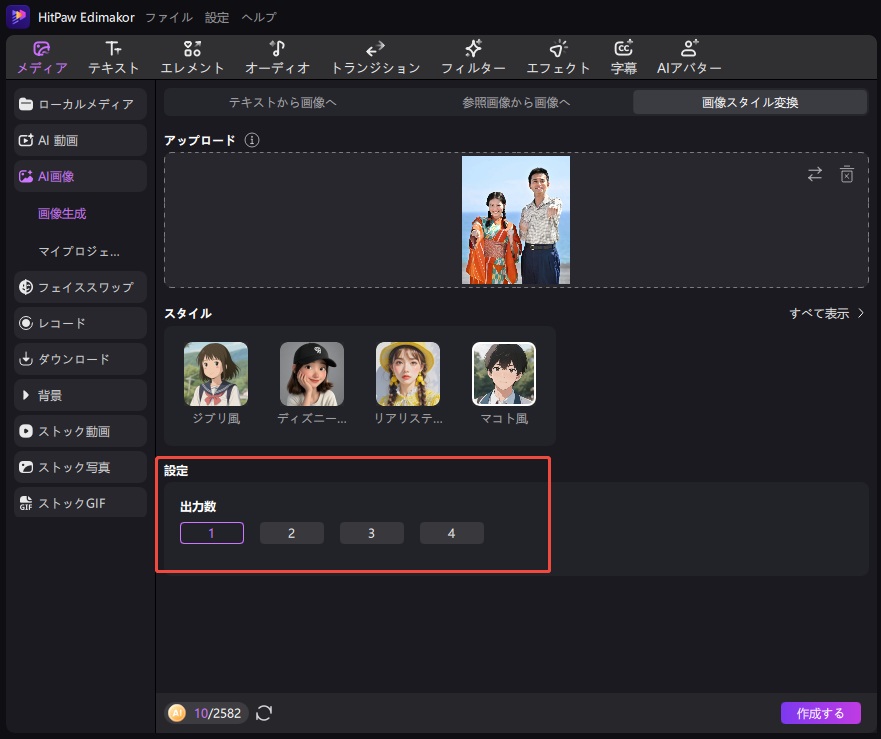
Part 5: 生成した画像をさらに編集する方法
AIで生成した画像はすべて「マイプロジェクト」エリアに保存されます。ここから簡単にEdimakorのタイムラインに追加し、さらに高度なAI画像編集やAI動画編集を行うことが可能です。
以下で具体的な手順を説明します。
Step 1. 自分の作成した画像を表示
左側のサイドバーにある「マイプロジェクト」をクリックすると、これまでにAI画像生成ツールで作成したすべての画像が一覧表示されます。

Step 2. 画像の管理と編集
「マイプロジェクト」内の画像を右クリックするとメニューが表示され、以下の編集オプションが利用できます。
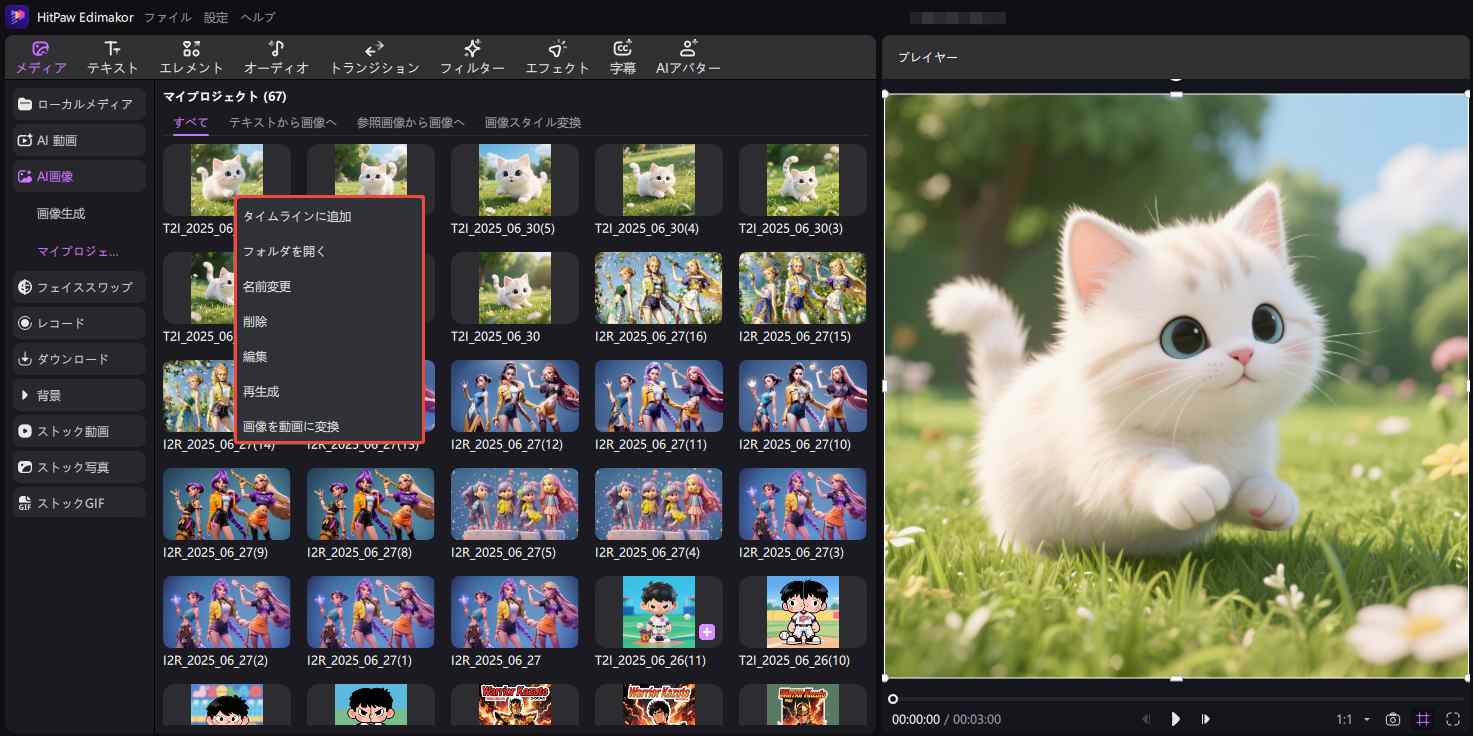
- タイムラインに追加: 画像を動画の一部として組み込み、動画編集タイムラインに反映します。
- ファイルの場所を開く: パソコン内で画像の保存場所を確認します。
- 名前を変更: 画像ファイル名を変更可能。
- 削除: リストから画像を削除。
- 修正: AI画像生成画面を再度開き、画像の再編集や調整を行います。
- 再生成: 同じ設定で新しいバージョンのAI画像を生成。
- 画像を動画に変換: 静止画をシンプルな動画クリップに変換し、より動きのあるコンテンツに仕上げます。
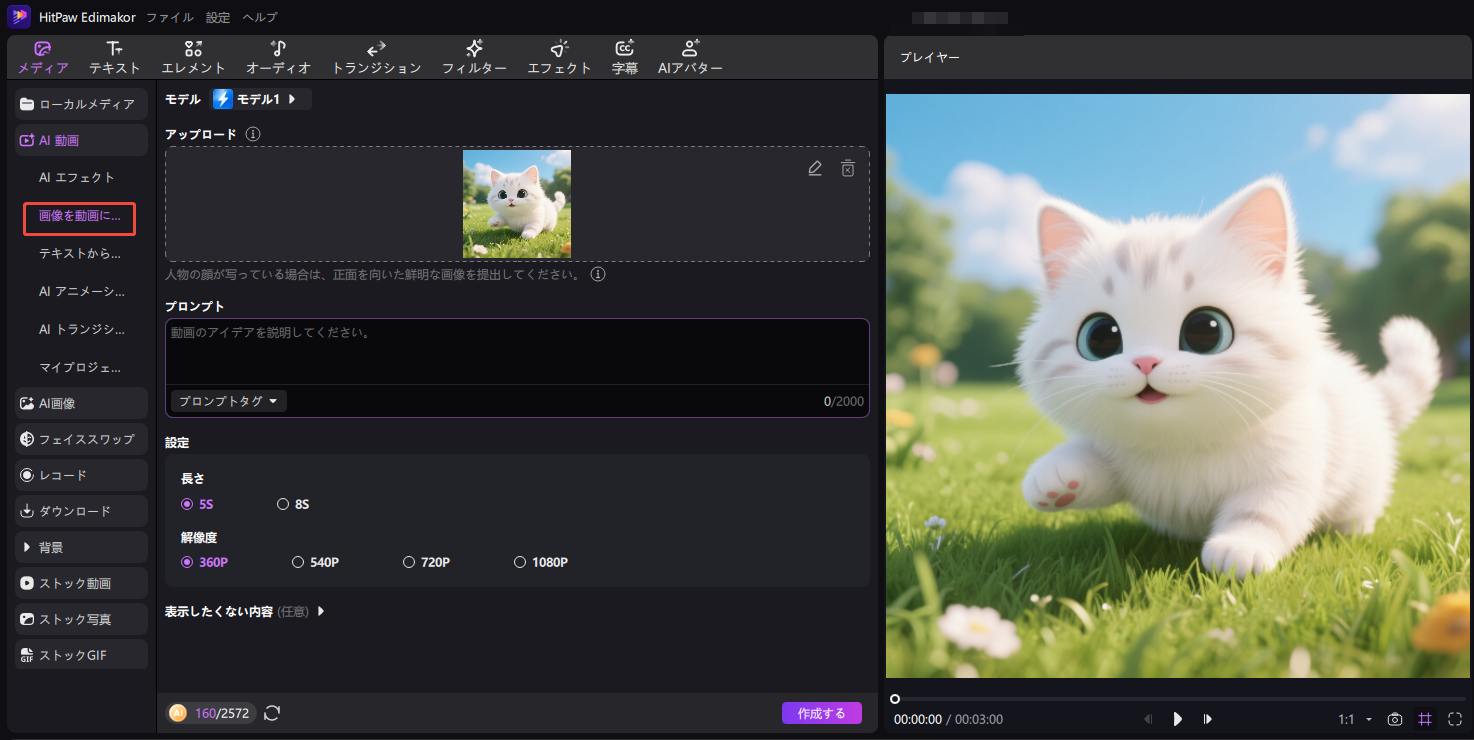
Step 3. 高度なビデオ編集で仕上げる
画像をタイムラインに追加した後は、HitPaw Edimakorの多彩なAI動画編集ツールを活用しましょう。 上部メニューバーの「メディア」「テキスト」「エレメント」「オーディオ」「トランジション」「フィルター」「エフェクト」「字幕」「AIアバター」など、多彩なツールで動画をブラッシュアップ。
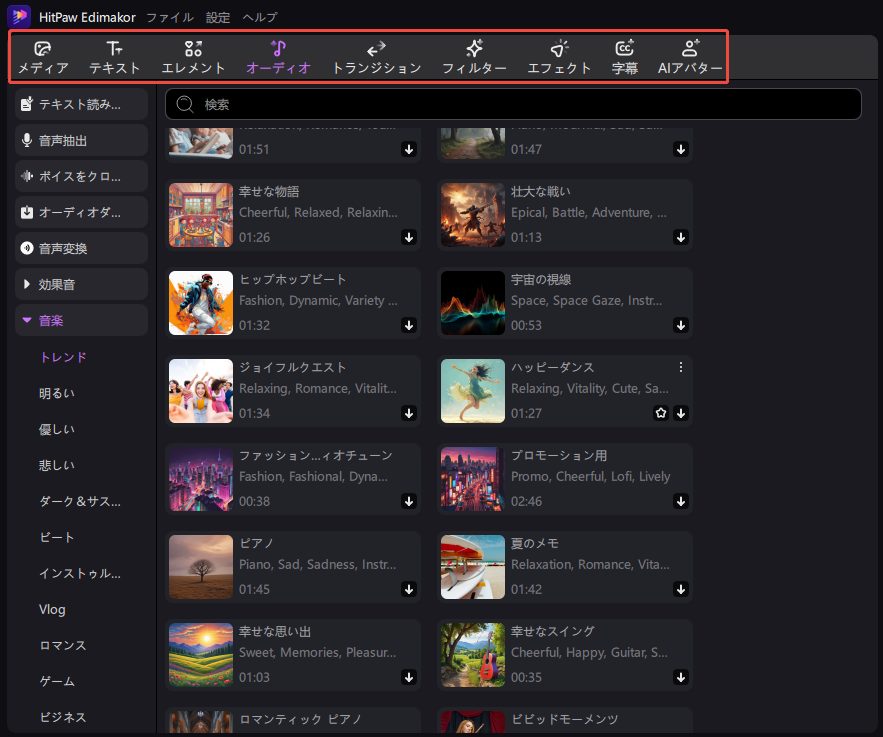
画像と動画を自由に組み合わせて、魅力的な作品作りが可能です。
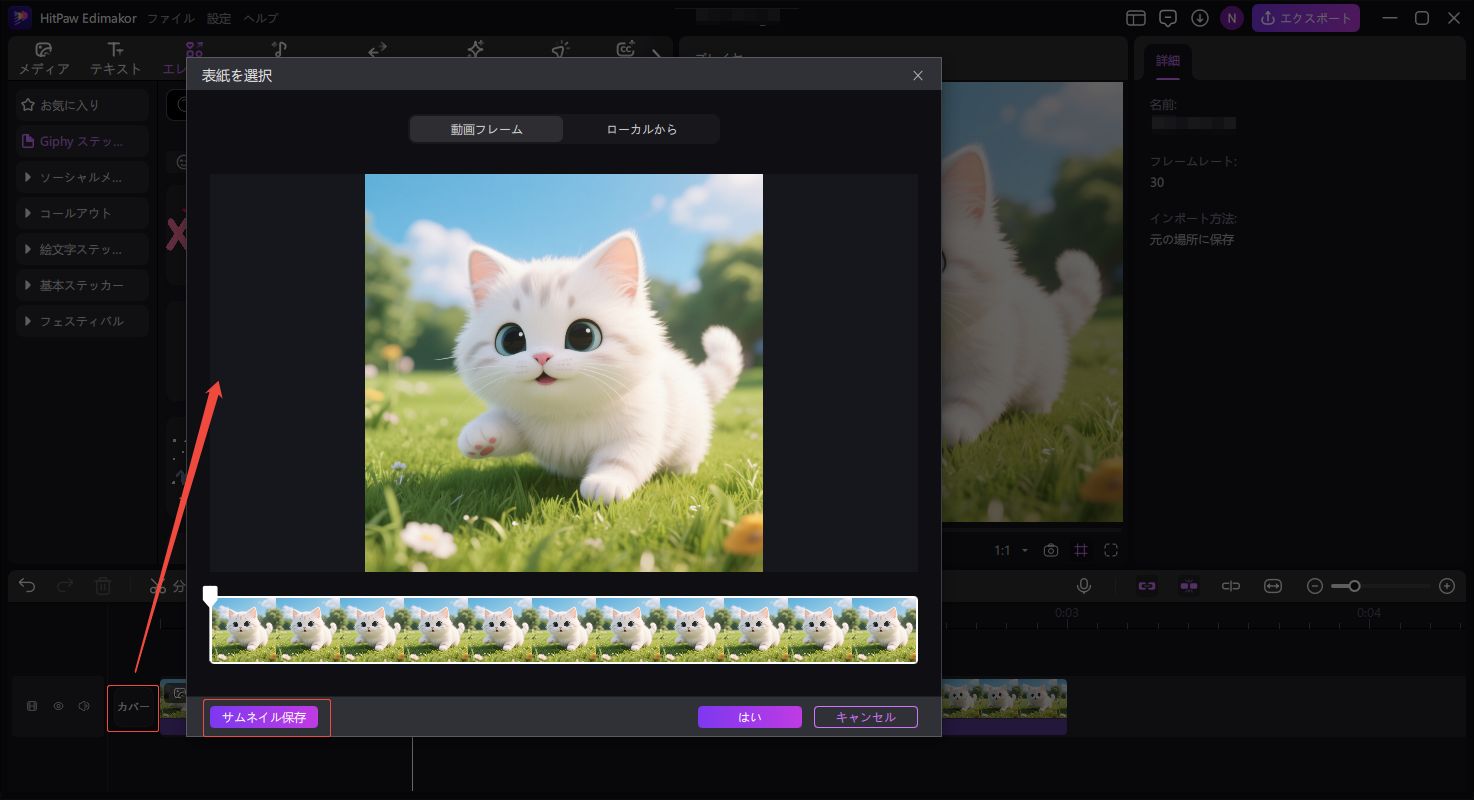
Step 4. 完成作品を書き出してシェア
編集が終わったら、動画を書き出してSNSや動画プラットフォームでシェアしましょう。HitPaw EdimakorのAI画像生成&動画編集機能で作るオリジナルコンテンツは、注目と称賛を集めること間違いなしです!
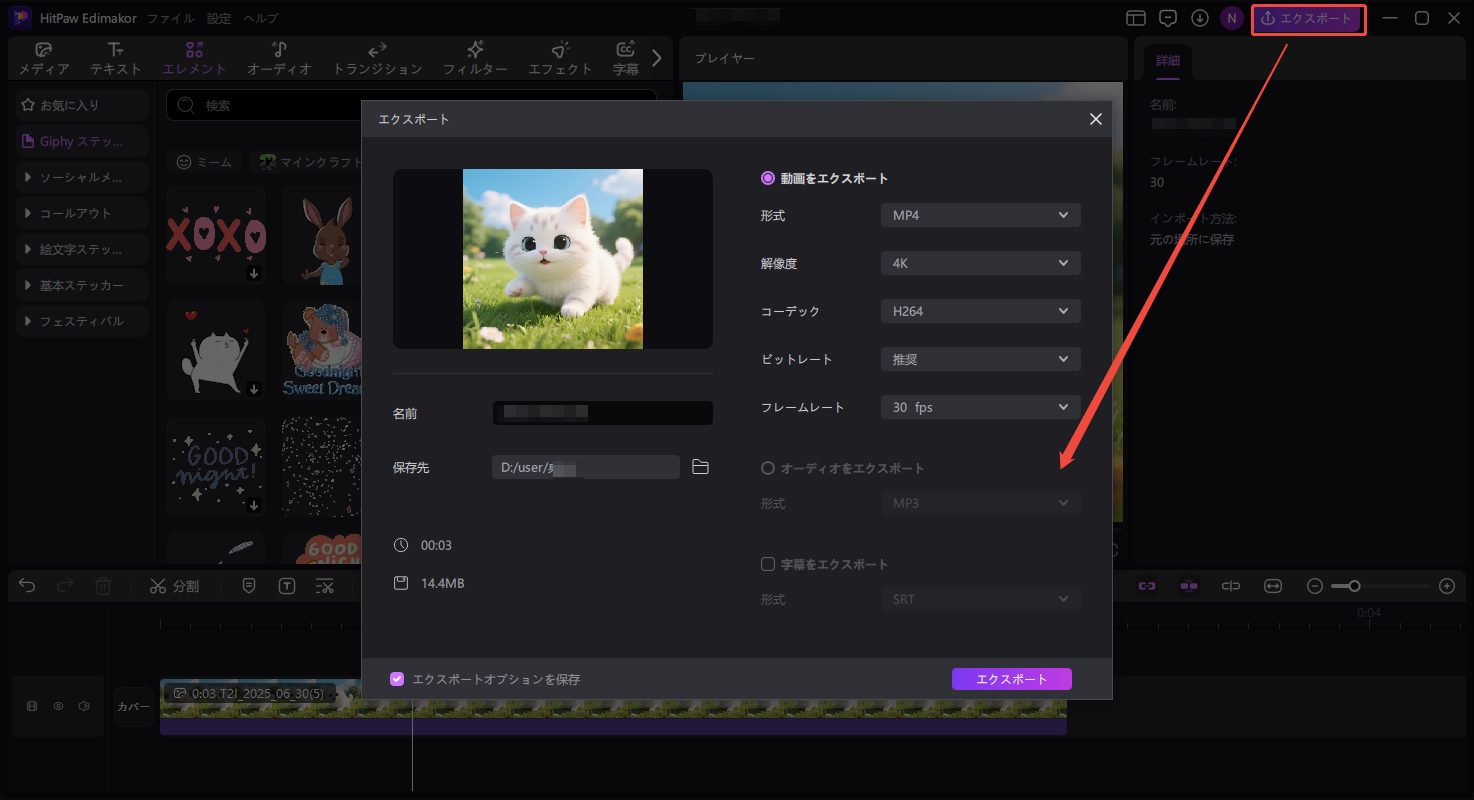
これで、HitPaw EdimakorのAI画像生成ツールの基本操作から、高度な画像編集、AI動画編集までの流れをマスターできました。
テキストや参照画像からの画像生成だけでなく、生成した画像を活用した編集まで、すべてがこのツールで完結します。
ぜひ、あなたの創造力を解き放ち、無限の可能性を体験してください!
